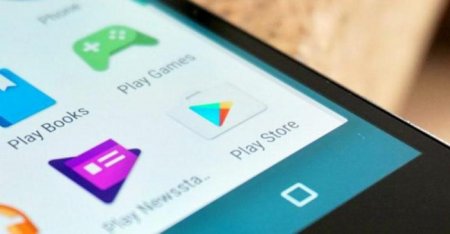Ntuser.dat: що це за файл і чи потрібно його видалити
Сучасні операційні системи є багатокористувацької роботи. Це означає, що, якщо на одному комп'ютері доводиться працювати декільком користувачам, кожен з них може отримати власний профіль з індивідуальними настройками і працювати тільки зі своїми файлами. В OS Windows за це відповідає ntuser.dat. Що це за файл дані, які в ньому зберігаються і які операції з ним можна робити, ми і спробуємо розібратися.
За замовчуванням цей файл не видно, так як є системним. Щоб його знайти, потрібно зробити перемикання режиму відображення файлів і папок у Провіднику і дозволити показ прихованих. Після цього для користувача (наприклад, Anton) його можна буде знайти в папці C:UsersAnton.
Реєстр Windows - це особлива структура, яка не тільки зберігає всі дані користувача, але і дозволяє проводити операції тонкого настроювання без встановлення сторонніх програм. Він дуже чутливий до вироблених змін і без необхідності, або не маючи чіткого уявлення до яких наслідків призведуть ці зміни, його краще не чіпати.
Багатокористувацька середовище в OS Windows
Вперше можливість створювати різні профілі для кожного користувача з'явилася в сімействі Windows NT. Саме в цій лінійці ОС і з'явився файл ntuser.dat. Що це за файл і як його можна знайти?За замовчуванням цей файл не видно, так як є системним. Щоб його знайти, потрібно зробити перемикання режиму відображення файлів і папок у Провіднику і дозволити показ прихованих. Після цього для користувача (наприклад, Anton) його можна буде знайти в папці C:UsersAnton.
Дані користувача
Отже, ми виявили ntuser.dat. Що це за файл і які дані він зберігає? Для обраного користувача Anton в ньому будуть зберігається налаштування: "Провідника"; "Панелі завдань"; принтерів; "Панелі управління"; користувальницькі, для системних додатків; користувальницькі для додатків, встановлених самим користувачем.Як це працює?
Припустимо, ви включаєте свій домашній комп'ютер. Які дії в цьому випадку виконує операційна система? Windows перевіряє наявність у вас профілю для даного комп'ютера. Якщо такий користувач існує, в справу вступає ntuser.dat. Що це за файл і які дії він виконає при вході в систему? Оскільки цей файл зберігає настроювання, він при завантаженні профілю передає їх до реєстру операційної системи. У результаті комп'ютер відкриє робочий стіл, зі збереженим від останнього використання зовнішнім виглядом і програмами. Коли робота буде закінчена і комп'ютер буде вимкнено, відбудеться зворотний процес. Реєстр передасть нові дані і ntuser.dat збереже їх до наступного входу в систему.Реєстр Windows - це особлива структура, яка не тільки зберігає всі дані користувача, але і дозволяє проводити операції тонкого настроювання без встановлення сторонніх програм. Він дуже чутливий до вироблених змін і без необхідності, або не маючи чіткого уявлення до яких наслідків призведуть ці зміни, його краще не чіпати.
Що станеться якщо видалити цей файл?
Отже, ми розібралися, де зберігається і для чого потрібен ntuser.dat (файл). Потрібно його видаляти? Оскільки в результаті будуть повністю втрачено всі призначені для користувача настройки, видалити його із системи не варто. Будь-хто, хто використовує Windows, знає, що саме створення профілю «під себе», з урахуванням звичок і виконуваних завдань - сама копітка і тонка робота з операційною системою. Виконання цієї задачі може зайняти багато часу, але тим не менш не знайдеться користувача, готового працювати в тільки що встановленої Windows, не змінивши хоча б шпалери Робочого столу".Чи можна його видалити?
Для тих, кого, як і раніше, цікавить питання, як видалити файл ntuser.dat, наведемо маленьку інструкцію, яка дозволить безпечно провести експеримент. Працює спосіб тільки при наявності прав адміністратора в облікового запису. Отже, послідовність операцій наступна: Створюємо нового користувача без прав у підрозділі меню «Облікові записи користувачів». Заходимо в новий профіль, міняємо шпалери Робочого столу". Завершуємо тестовий сеанс і переходимо в свій профіль. У Провіднику Windows" з включеним режимом відображення системних файлів видаляємо шуканий в папці (C:UsersTest). Тепер, при спробі увійти в тестову обліковий запис, ви отримаєте "Робочий стіл" із шпалерами за замовчуванням і попередження, що будь-які дії в цій облікового запису не можуть бути збережені. Експеримент вдався, ви наочно побачили наслідки видалення потрібного системного файлу. Тестовий профіль можна видалити і працювати далі, ніколи не чіпаючи файл ntuser.dat в свого облікового запису.Цікаво по темі

Як включити Wifi на ноутбуці Lenovo? Підключення та налаштування Wifi на ноутбуці Lenovo
Передача даних по мережі Wi-Fi - одне з переваг всіх портативних пристроїв. Дані передаються з високою ...

Як iTunes оновити до останньої версії?
В даний час можна знайти не один десяток різних медіаплеєрів. Одним з найпопулярніших серед них є iTunes...

Як зробити комп'ютер швидше: особливості, способи і рекомендації
Погодьтеся, працювати за комп'ютером, коли той починає гальмувати, і ви перебуваєте в нестерпному очікуванні...

Програма GameNet: як видалити з комп'ютера повністю?
Для різних операційних систем сьогодні існує величезна кількість різноманітних програм і софта. Кожна ...
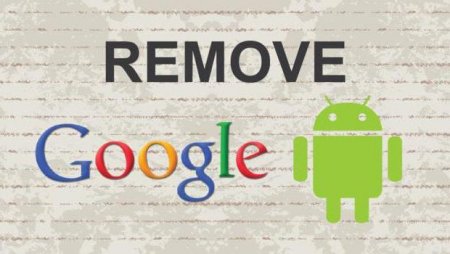
Як відв'язати телефон облікового запису Google: кілька способів
Як відв'язати телефон облікового запису Google? Зробити це можна безліччю способів: деякі передбачають повне видалення облікового запису, інші